WP-config是WordPress网站上最强大的文件之一,它在WordPress中发挥着重要作用。这里分享一些比较有用的WordPress配置技巧,这些技巧可以对WordPress站点进行故障排除,优化和保护。

如何使用这些WordPress配置技巧?
WordPress附带了一个名为wp-config.php的强大配置文件。它位于每个WordPress站点的根文件夹中,并包含重要的配置设置。通常我们习惯一键搭建WordPress网站,不需要编辑wp-config.php文件,所以我们很容易忽视此文件的功能。我们在对此文件进行编辑时之前,最好创建完整备份,以防止错误操作导致网站错误。下面分享一些方便实用的WordPress配置技巧。
1、WordPress基本配置
默认情况下,您只需在WordPress安装期间填写数据库设置。如果没有wp-config.php文件,则会要求通过填写数据库信息来创建一个文件,如果失败,则需要手动添加。只需要将wp-config-sample.php文件重命名为wp-config.php,然后通过FTP连接并上传到网站。
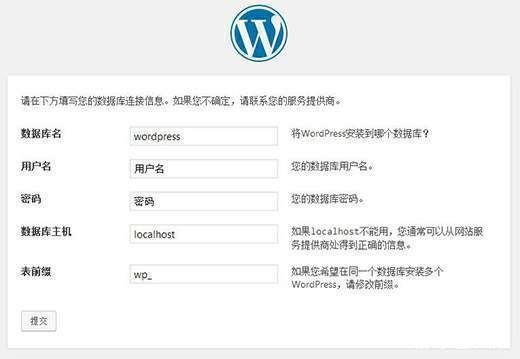
之后,您可以继续编辑新创建的wp-config.php文件。您需要通过更改以下代码来添加数据库信息:
define('DB_NAME', 'database-name');
define('DB_USER', 'database-username');
define('DB_PASSWORD', 'database-password');
define('DB_HOST', 'localhost');
不要忘记保存更改并将文件上传回服务器。
2、在WordPress中添加安全密钥
默认的WordPress安装会自动将安全密钥添加到配置文件中。这些安全密钥用于为WordPress登录和cookie身份验证添加额外的安全层。如果您觉得有人在没有正确身份验证的情况下访问您的网站,您可以随时重新生成安全密钥 更改安全密钥将注销所有登录用户。
define( 'AUTH_KEY', 'put your unique phrase here' );
define( 'SECURE_AUTH_KEY', 'put your unique phrase here' );
define( 'LOGGED_IN_KEY', 'put your unique phrase here' );
define( 'NONCE_KEY', 'put your unique phrase here' );
define( 'AUTH_SALT', 'put your unique phrase here' );
define( 'SECURE_AUTH_SALT', 'put your unique phrase here' );
define( 'LOGGED_IN_SALT', 'put your unique phrase here' );
define( 'NONCE_SALT', 'put your unique phrase here' );
3、更改WordPress表前缀
典型的默认WordPress安装会为所有WordPress数据库表名添加wp_前缀。一些WordPress安全专家认为,更改表前缀可以使您的WordPress数据库更安全。要做到这一点,您需要更改WordPress配置中的以下行。
$table_prefix = 'wp_';
如果您对现有网站执行此操作,则还需要更改WordPress数据库中的表前缀。
4、打开WordPress调试
WordPress带有一个简洁的调试功能,允许您在调试模式下查看或隐藏WordPress错误。要启用此功能,您需要在WordPress配置文件中添加此规则。
define( 'WP_DEBUG', true );
您还可以在隐藏网站上的错误的同时打开调试,并将其保存在日志文件中。为此,请将以下行添加到配置设置中。
define( 'WP_DEBUG', true );
define( 'WP_DEBUG_LOG', true );
define( 'WP_DEBUG_DISPLAY', false );
这将在您网站的wp-content文件夹中创建一个debug.log文件,并将所有调试错误和通知存储在日志文件中。
5、更改站点或WordPress地址
设置 常规 页面设置 WordPress和站点URL 。但是,如果您无法访问WordPress网站,查看重定向错误或刚刚移动了您的网站,则可能无法执行此操作。在这种情况下,您可以通过添加以下行来通过wp-config.php文件更改您的站点和WordPress URL:
define('WP_HOME', 'http://www.example.com');
define('WP_SITEURL', 'http://www.example.com');
不要忘记用您自己的域名替换example.com。
6、覆盖文件权限
如果主机对所有用户文件具有限制权限,而WordPress允许覆盖文件权限。通常大多数用户不需要这个功能,但是如果你有这样的需求,可以设置一下。
define('FS_CHMOD_FILE', 0644);
define('FS_CHMOD_DIR', 0755);
7、更改文章修订版本设置
WordPress拥有非常强大的文章修订功能,可以通过还原旧版本或自动保存来撤消对文章和页面的更改。通过配置文件禁用或更改发布修订设置,可以使用以下不同的修订设置。
设置自动保存的修订频率,可以通过添加以下代码来更改:
define('AUTOSAVE_INTERVAL', 120); // in seconds
限制每个帖子的修订数量:
define('WP_POST_REVISIONS', 10);
完全禁用后修订功能,使用以下代码可以禁用发布修订:
define( 'WP_POST_REVISIONS', false );
8、更改WordPress回收站保存时间
WordPress带有一个名为Trash的回收站功能,当用户将文章移动到垃圾箱时,会自动保存在网站上30天。之后,WordPress会自动删除。
修改文章保留垃圾箱的天数:
define( 'EMPTY_TRASH_DAYS', 15 ); // 保存为15天
禁用文章自动保存到回收站:
define('EMPTY_TRASH_DAYS', 0 );
注意:使用 0 表示帖子将被永久删除,单击“永久删除”时,WordPress不会再提示确认删除。
9、对WordPress配置添加FTP / SSH常量
默认情况下,WordPress允许从仪表板升级WordPress核心,主题和插件。每次升级或安装新插件时,都有一些主机需要FTP或SSH连接。
通过下面代码,可以设置FTP或SSH常量:
// 强制文件系统方法:direct、ssh、ftpext 、ftpsockets
define('FS_METHOD', 'ftpext');
// 根安装目录的绝对路径
define('FTP_BASE', '/path/to/wordpress/');
// wp-content目录的绝对路径
define('FTP_CONTENT_DIR', '/path/to/wordpress/wp-content/');
// wp-plugins目录的绝对路径
define('FTP_PLUGIN_DIR ', '/path/to/wordpress/wp-content/plugins/');
// SSH公钥的绝对路径
define('FTP_PUBKEY', '/home/username/.ssh/id_rsa.pub');
// SSH私钥的绝对路径
define('FTP_PRIVKEY', '/home/username/.ssh/id_rsa');
// FTP或SSH用户名
define('FTP_USER', 'username');
// password for FTP_USER username
define('FTP_PASS', 'password');
// 主机名称:您的SSH/FTP服务器的端口组合
define('FTP_HOST', 'ftp.example.org:21');
注意:不要忘记将WordPress路径和ftp.example.com替换为您自己的FTP主机信息。
10、允许数据库自动修复
WordPress内置自动优化和修复数据库功能,但是,默认情况下此功能处于关闭状态。要启用此功能,需要将以下代码添加到WordPress配置文件中。
define('WP_ALLOW_REPAIR', true);
添加后,访问以下URL以优化和修复WordPress数据库
http://example.com/wp-admin/maint/repair.php
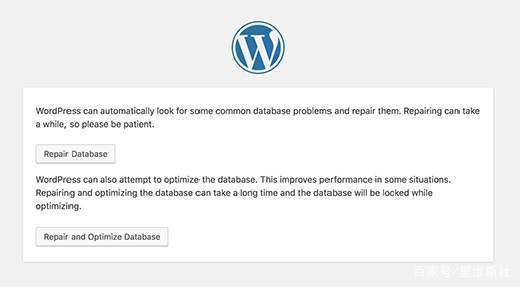
不要忘记替换成自己的域名example.com。看到一个简单的页面,其中包含修复或修复和优化数据库的选项,无需登录即可访问此页面。
11、增加PHP内存限制
一些常见的WordPress错误是由PHP内存耗尽引起的,可以通过wp-config.php文件增加PHP内存限制。只需粘贴以下代码:
define('WP_MEMORY_LIMIT', '128M');
12、移动wp-content目录
WordPress允许移动wp-content目录,老司机认为它可以增强WordPress安全性。将以下代码添加到wp-config.php文件中:
define( 'WP_CONTENT_DIR', $_SERVER['DOCUMENT_ROOT'] . '/blog/wp-content' );
define( 'WP_CONTENT_URL', 'http://example/blog/wp-content');
define( 'WP_PLUGIN_DIR', $_SERVER['DOCUMENT_ROOT'] . '/blog/wp-content/plugins' );
define( 'WP_PLUGIN_URL', 'http://example/blog/wp-content/plugins');
13、使用自定义用户表
默认情况下,WordPress会将所有用户数据保存在表wp_users和wp_usermeta中。通过下面的代码可以指定要存储用户信息的表。
define('CUSTOM_USER_TABLE', $table_prefix.'my_users');
define('CUSTOM_USER_META_TABLE', $table_prefix.'my_usermeta');
14、启用多站点
WordPress站点带有内置的多站点功能,允许使用相同的配置创建多个WordPress站点。将下面代码添加到配置文件,可以启用多站点功能:
define('WP_ALLOW_MULTISITE', true);
15、隐藏WordPress配置文件
默认情况下,wp-config.php文件位于根目录,但它可以移动到public_html目录之外,因此用户无法访问它。如果在WordPress根文件夹中找不到这个文件,WordPress默认会查看其他目录。我们还可以将以下代码添加到 .htaccess文件中,来限制对此文件的访问。
# Protect wp-config.php
<Files wp-config.php>
order allow,deny
deny from all
</Files>
























 368
368

 被折叠的 条评论
为什么被折叠?
被折叠的 条评论
为什么被折叠?








